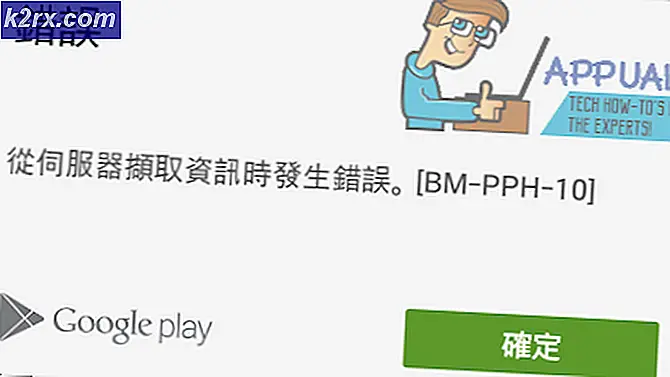Düzeltme: Apple Mail ve BT İnternet E-postaları Göndermiyor
Çok sayıda kullanıcı için, Apple Mail ile e-posta göndermek için BT yönlendiricisi kullanmak, belirli bir noktada çalışmayı bıraktı. Sorun çok sayıda kullanıcıyı etkiliyor ve postaların DNS için aranma biçimine bağlı. Neyse ki, bunu çözmek için yapabileceğiniz birkaç şey var, postalar insanların günlük olarak kullandığı bir şey.
Yöntem 1: Mac'teki DNS'yi belirtin
Gelecekte ayarları değiştirmediğiniz sürece BT yöntemi kesinlikle işe yarar ve BT eklediğiniz DNS sunucusunu çekmez.
- Üstteki çubuktan Apple simgesini tıklayın ve Sistem Tercihleri'ni açın .
- Ağ'ı açın, kablosuz veya Ethernet'i seçin ve Gelişmiş'i tıklayın.
- DNS'yi tıklayın ve DNS sunucularını eklemek için artı düğmesini tıklayın.
- İki sunucu ekleyin, örneğin 8.8.8.8 ve 8.8.4.4
Yöntem 2: yönlendiricide ana bilgisayar adını değiştir
Bu, bağlandığınız yönlendirici için değiştireceğiniz ana bilgisayar adı için çalışacak başka bir seçenektir. Başka bir hub'a 3 bağlarsanız, ana makine adını tekrar güncellemeniz gerekir.
PRO TIP: Sorun bilgisayarınız veya dizüstü bilgisayar / dizüstü bilgisayar ile yapılmışsa, depoları tarayabilen ve bozuk ve eksik dosyaları değiştirebilen Reimage Plus Yazılımı'nı kullanmayı denemeniz gerekir. Bu, çoğu durumda, sorunun sistem bozulmasından kaynaklandığı yerlerde çalışır. Reimage Plus'ı tıklayarak buraya tıklayarak indirebilirsiniz.- Safari'yi açın ve yönlendiricinin IP adresini adres çubuğuna yazın - 192. 168.1.254.
- Ayarlar'a tıklayın, şifrenizi girin ve Gelişmiş ayarlar -> İş Ağı veya Ev Ağı'na gidin.
- Geçmişte bu yönlendiriciye bağlı olan ve şu anda bağlı olan bilgisayarların bir listesini göreceksiniz. Sizinkileri belirleyemiyorsanız, yalnızca diğer cihazların bağlantısını kendiniz yapın ve ardından aktif olanı görüntüleyin. Tanımlandığında, bilinmeyen-xx gibi görünmelidir: xx-etc
- Üzerine tıklayın ve herhangi bir özel karakter olmadan yeniden adlandırın. Yeni isim basit, tek bir kelime ve noktalama işareti içermemelidir, örneğin Homemac ya da benzer bir şey.
Yöntem 3: Mac'in adını değiştirme
Sorun, makinenin ana makine adı içinde görüldüğünden, boşluk veya noktalama olmadan bir ana bilgisayar adı ayarlamak, herhangi bir bağlantı için çalışmalıdır.
- Finder'dan bir Terminal açın -> Uygulamalar -> Yardımcı Programlar
- Terminalde, aşağıdaki komutu yazın: scutil –set HostName NEWHOSTNAME, burada NEWHOSTNAME, Mac'inizi aramak istediğiniz şeydir. Bir harfle başlamalı ve sadece harf ve rakam içerebilir. 64 karakterin altında tutabilseydin iyi olurdu.
- Apple simgesine, ardından Sistem Tercihleri'ne tıklayın ve Paylaşımı göremiyorsanız, Üstte Tümünü Göster düğmesini tıklayın ve görünecektir.
- Görüntülenen pencerede Düzenle'yi tıklayın. İçinde, Yerel Ana Makine Adını daha önce Mac'inizde terminalinize yazdığınız isme ayarlayın.
- Şimdi Mac'inizi yeniden başlatıp test edin.
PRO TIP: Sorun bilgisayarınız veya dizüstü bilgisayar / dizüstü bilgisayar ile yapılmışsa, depoları tarayabilen ve bozuk ve eksik dosyaları değiştirebilen Reimage Plus Yazılımı'nı kullanmayı denemeniz gerekir. Bu, çoğu durumda, sorunun sistem bozulmasından kaynaklandığı yerlerde çalışır. Reimage Plus'ı tıklayarak buraya tıklayarak indirebilirsiniz.
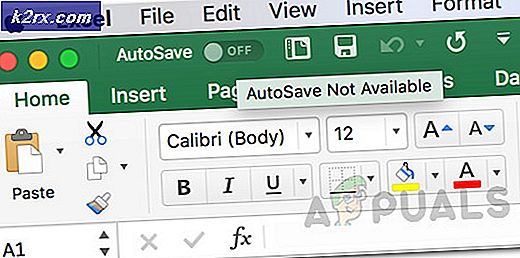


![Onar: Ağ ayarlarınız parti sohbetini engelliyor [0x89231906]](http://k2rx.com/img/how-tos/381/fix-your-network-settings-are-blocking-party-chat.jpg)


![Cool Edit Pro2'nin Oynatılmaması [Düzeltildi]](http://k2rx.com/img/106965/cool-edit-pro2-not-playing-fixed-106965.png)